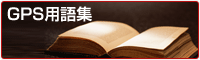![]()
修理/保証詳細
- GPSの不良と思った時。(重要)
- 充電しても本体に電源が入らない。(Forerunner/Edgeシリーズ)
- フォアアスリート405のベルト部分(ワッカ部品)が壊れてしまいました直りますか?
- エアモニのセンサーの電池を交換しましたがセンサーが反応しません。
- GPSmap62sの電池取り外しが固いのですが正常ですか?
Q.GPSの不良と思った時。(重要)
【例】
・GPS が衛星を受信しにくくなった
・GPSの LCD画面に線が表示されて見にくい
・GPSの電源が遮断しやすくなった
●まずお手持ちのGPS のソフトウェアバージョンを確認して下さい。
最新のソフトウエアバージョン確認方法(下記 URLから)
日本語版機種 https://www.iiyo.net/download/download.htm
英語版機種 https://www.garmin.com/support/download.jsp
○ eTrex/Summit/Camo
MENU → SETUP → SYSTEM → SOFTWARE VERSION
○ eTrex Vista/Legend/Venture
メインメニュー → 設定 → システム → (サブメニュー)ソフトバージョン
○ eTrex Vista-Cx/Legend-Cx
メインメニュー → 設定 → システム → (検索ボタン押下) → ソフトバージョン
○ GPS60シリーズ
メインメニュー → 設定 → システム → (メニューキー押下) → ソフトバージョン
○ GPS76シリーズ
衛星測位画面でメニューボタンを2回押し → システム情報
○ GPS V
衛星測位画面でメニューボタンを4回押し → ソフトバージョン
○ Gekoシリーズ
メニュー → 設定 → システム → 最下段「ソフトウェア」
○ Foretrex101/201
MENU → SETTING → ABOUT FORERUNNER → SOFTWARE VERSION
○ ForeAthlete201/301
設定 → ソフトウェアバージョン
○ Edge205/305
MainMenu → Settings → System → General → About Edge → Software Version
●ソフトウェアバージョンを最新にしたら次の『マスターリセット』を行って下さい。
マスターリセット方法
【ご注意】
マスターリセット操作を行いますと登録されていたデータや設定が消え、 工場出荷時に戻ってしまいますので、予めPC等へ保存をお願い致します。
また、マスターリセット後は、衛星補足に15 分以上かかる場合がございますので予めご了承下さい。
■eTrex ・eTrex camo・summit
1.電源を切ります。
2.ページボタン+エンターボタンを2つ同時に押した状態で電源をオンにします。
3.全てのデータをクリアーする旨のメッセージが表示されますので、「YES 」を選択して、実行ボタンを押します。
■Venture ・Legend ・Vista
1.電源を切ります。
2.ページボタン+クリックスティックを2つ同時に押した状態で電源をオンにします。
3.全てのデータをクリアーする旨のメッセージが表示されますので、「YES 」を選択して、実行ボタンを押します。
■76 シリーズ
1.電源を切ります。
2.MAP76C、 MAP76CS、76Cxシリーズの場合ページボタン +エンターボタンを押した状態で電源 をオン。
3.76、 MAP76、 MAP76S の場合メニューボタンを押した状態で電源をオンにします。
4.全てのデータをクリアーする旨のメッセージが表示されますので、「YES」を選択して、実行ボタンを押します。
■ForeTrex 101・201
1.電源を切ります
2.Gotoボタンを押しながら 電源をオンにします。
3.Do you really want to clear all user data? すべてのデータをクリアーしますか?「YES」を選択して、 Enter ボタンを押します。
■Gekoシリーズ
1.電源を切ります。
2.OK + ページボタンを押しながら 電源キーを押す
3.全てのデータをクリアーする旨のメッセージが表示されますので、「YES」を選択して、Enter ボタンを押します。
■60 シリーズ
1.電源を切ります。
2.ページボタン + 実行ボタンを押しながら 電源キーを押す
3.全てのデータをクリアーする旨のメッセージが表示されますので、「YES」を選択して、実行ボタンを押します。
■Edge シリーズ
1.電源をきります。
2.モードボタンを押しながら 電源キーを押す
3.全てのデータをクリアーする旨のメッセージが表示されますので、「YES」を選択して、実行ボタンを押します。
■FAシリーズ リセット及びマスターリセット
ステップ1 ■FAシリーズ リセット
(クイックリファレンスにも同様の操作が記載されております)
リセットボタンを押しながら電源ボタンを押し、電源をOFFにしてみて 再度電源ONにして見る。正常にもどればOK。
ダメならステップ②のマスターリセットをお試し下さい。
ステップ2 ■FAシリーズ マスターリセット
1.電源を切ります。(リセットボタン+電源ボタンでOFFにできます)
2.MODEボタンを押しながら電源をオンにします。
3.全てのデータをクリアーする旨のメッセージが表示されますので、
「YES」を選択して、Enterボタンを押します。
■GH-615シリーズ
1.「Power」ボタンを14秒間押し続けてリセットを行ってください。
その後、電源をONしてください。
■GPS Ⅴ
1.電源をきります。
2.メニューボタンを押した状態で電源をオン。
3.全てのデータをクリアーする旨のメッセージが表示されますので、
「YES」を選択して、実行ボタンを押します。
■nuvi360
1.電源を入れるときにスクリーン右上隅の部分に軽く指を乗せて起動してください。
2.ユニットの電源が投入されたら電源ボタン上の指を離します。
スクリーン上に乗せている指はそのままにしてください。
3.「全ユーザーデータを消去しますか?」とメッセージが表示されたら スクリーン上に乗せている指を離します。
4.「はい」に指で触れます。
5.初期設定の指示が表示されますので、スクリーンの指示に従って設定してください。
検査・修理依頼
●マスターリセットを試されても改善されない場合は、お手数でも不具合内容を記載の 上一度弊社までお送り下さい。
再度、弊社で検査を行います。GPS 本体もしくはPC ケーブルに不具合が有る場合は、修理・交換 対応をとらさ せていただきます。
その際に必要なものは以下の通りです。
・GPS 本体
・保証書
・PCとの 接続 ケーブル
・ロック解除が必要なマップソースをお持ちの方は、マップソースのクーポンコードもしくはロック 解除コードが必要となります。
保証期間を 問わず以下の場合の修理は有償となりますのでご注意下さい。
・誤用、 乱用、取扱 の不注意による故障
・天災、 盗難等の災害に よる故障
・不当な修理、改造、異常電圧による故障
・使用中に生じた傷等の外観の変化、 変形
・保証書の提示が無い場合、ご購入日の記載が無い場合
Q.充電しても本体に電源が入らない。(Forerunner/Edgeシリーズ)
充電しても電源が入らない場合はロックがかかっている可能性があります。
これは本来パソコンとのデータ送受信中に操作ができないようGPS本体の操作にロックがかかるものが、 PCとのデータ転送が正常に終了しない為に、ロックがかかったままの状態になり電源が入らなくなるという事象です。
下記操作を行って、ロックアップの解除を行って下さい。
Forerunner シリーズ
MODE / モードボタンとLAP / ラップボタン(RESET / リセットボタン)を押しながらPOWER / 電源ボタンを押し電源を入れる
Edge シリーズ
MODE / モードボタンとLAP / ラップボタン(RESET / リセットボタン)を押しながらPOWER / 電源ボタンを押し電源を入れる
Q.フォアアスリート405のベルト部分(ワッカ部品)が壊れてしまいました直りますか?
Q.エアモニのセンサーの電池を交換しましたがセンサーが反応しません。
電池を交換した後はすぐに反応しない場合がございます。10~30分程度、走行して反応するかを確かめてください。一度反応すればその後は正常動作します。
それでも反応しない場合には大変お手数ですが弊社までお問合せ下さい。
Q.GPSmap62sの電池取り外しが固いのですが正常ですか?
GARMIN社GPS製品につきまして、アウトドアでの利用を考慮し耐衝撃や防水性など堅牢に製造されております。
GPSmap62sを初め現行の新しいモデルはいづれの機種も同じように固めに作成されております。
尚、エネループでは製造時期やシリーズが異なるとサイズも若干異なるようです。
種類によっては電池が入りにくい場合もあるようです。